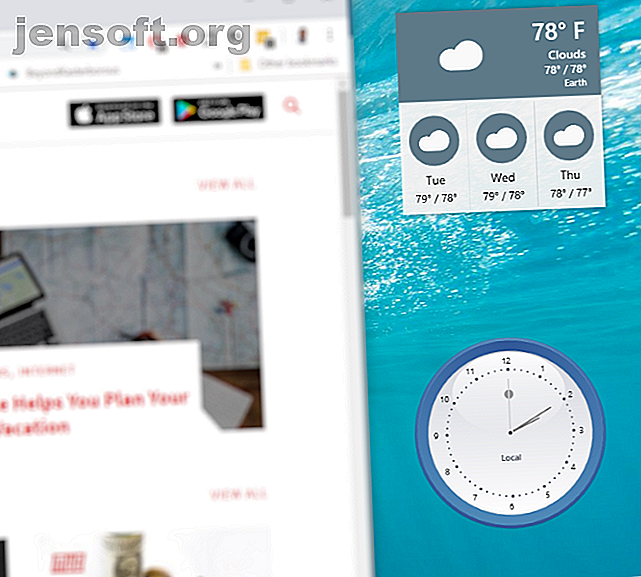
Come ottenere gadget di Windows 10 per il desktop
Annuncio pubblicitario
I gadget desktop erano utili widget che potevano essere aggiunti al desktop di Windows Vista e Windows 7 per migliorare la produttività. Sono spariti da tempo, ma non preoccuparti: puoi aggiungere widget desktop a Windows 10 usando questi strumenti di terze parti.
Aspetta, quali sono i gadget di Windows?
Potrebbero sembrare difficili da apprezzare dieci anni dopo, ma i gadget desktop erano popolari all'epoca. In grado di visualizzare l'ora, il tempo, le note appiccicose e persino la velocità della CPU, questi widget erano essenzialmente mini app che potevano essere posizionate intorno al desktop (per lo più sul lato destro, tuttavia). Si nascondono anche dietro le tue app principali, agendo come se facessero parte dello sfondo del desktop.
Abbastanza utile, vero?
Sfortunatamente, con l'arrivo di Windows 8, questi widget sono stati abbandonati. All'improvviso, non riuscivi a vedere immediatamente che ora era nel tuo ufficio di Hong Kong o a ottenere feed RSS sul desktop. Invece, questo tipo di informazioni è stato combinato in riquadri attivi su Windows 8 e, in misura minore, su Windows 10.
Fortunatamente, con il ritorno a un desktop dominante su Windows 10 (al contrario dell'approccio Start Screen-first di Windows 8), è possibile ripristinare gadget e strumenti simili.
Vulnerabilità della sicurezza Hai ucciso gadget di Windows
Un motivo chiave per cui Microsoft ha deciso di eliminare i gadget dalle versioni successive di Windows era legato alla sicurezza.
Nel 2012, Microsoft ha annunciato che le vulnerabilità nei suoi gadget potrebbero consentire l'esecuzione di Remote Code Execution, in cui un utente malintenzionato remoto può accedere al tuo PC. Hanno notato che:
- "Alcuni gadget legittimi ... potrebbero contenere vulnerabilità"
- Potresti essere indotto a installare un "gadget dannoso".
Utilizzando entrambi questi attacchi, l'hacker potrebbe eseguire il codice nel profilo del tuo account (potenzialmente aprendo backdoor per altri malware) o persino dirottare l'intero PC. È stata rilasciata una correzione per disabilitare la sidebar di Windows e i gadget in Windows Vista e Windows 7. Alcune settimane dopo, Windows 8 è stato rilasciato e i gadget non esistevano più.
Non c'è motivo di permettere agli hacker di limitare la produttività, tuttavia. È tempo di portare alcuni nuovi widget sul desktop di Windows 10.
Ottieni nuovi gadget in Windows 10 con Widget HD
Disponibile da Microsoft Store, Widgets HD ti consente di inserire widget sul desktop di Windows 10. Basta installare l'app, eseguirla e fare clic sul widget che si desidera vedere. Una volta caricati, i widget possono essere riposizionati sul desktop di Windows 10 e l'app principale "chiusa" (sebbene rimanga nella barra delle applicazioni).
Come con i widget di Windows Vista, passare il mouse sopra i widget rivela un pulsante X per chiuderlo. Potresti persino vedere un ingranaggio delle Impostazioni, per effettuare personalizzazioni. Ad esempio, i widget meteo e orologio ti consentono di selezionare la tua posizione; il widget meteo ti consente anche di scegliere Fahrenheit o Celcius.
Mentre è gratuita, l'app offre acquisti in-app di altri tipi di widget. Questi includono un feed di notizie, una galleria di immagini, un test di velocità su Internet e altro ancora.
(Si noti che le versioni precedenti dell'app non consentivano di posizionare sul desktop singoli widget, tenendo conto di alcuni punteggi di recensioni scadenti.)
Download : Widget HD (gratuito, con acquisti in-app)
Gadget desktop di Windows
Probabilmente la mia soluzione preferita, se non altro perché è così semplice e leggera sulle risorse, è Windows Desktop Gadgets. Questa soluzione è progettata per funzionare con più lingue, che possono essere aggiunte nella procedura guidata di installazione.

DesktopgadgetsRevived-2.0.exe deve essere estratto dal file ZIP scaricato prima di essere eseguito e, una volta installato, è possibile accedere ai tradizionali gadget in stile Windows Vista / 7 facendo clic con il pulsante destro del mouse sul desktop e selezionando Gadget .
Vedrai che i gadget sono stati aggiunti a Pannello di controllo> Aspetto e personalizzazione (consulta la nostra guida alle impostazioni di Windows 10 La Guida alle impostazioni di Windows 10: Come fare qualsiasi cosa La Guida alle impostazioni di Windows 10: Come fare qualsiasi cosa conoscere l'app Impostazioni in Windows 10? Ecco tutto ciò che devi sapere. Leggi di più per ulteriori informazioni sulle impostazioni di personalizzazione) e puoi aggiungerli al desktop facendo clic e trascinandoli in posizione.
Una volta installato, vedrai che si tratta essenzialmente di un sostituto per i gadget originali. Come previsto, facendo clic sull'icona a forma di ingranaggio nell'angolo si accede alle impostazioni, che consente di ridimensionare e configurare ciascun gadget. Sono essenzialmente i gadget desktop originali di Windows, riconfezionati per essere eseguiti con Windows 10 (e Windows 8).
Scarica : Gadget desktop di Windows (gratuito)
8GadgetPack
Un'altra opzione leggera, 8GadgetPack è gratuita e consente agli utenti di eseguire gadget in Windows 8.xe Windows 10.

Per utilizzare 8GadgetPack, visitare il collegamento e scaricare il file MSI tramite il collegamento sul lato destro della pagina e installarlo. Una volta aperto, fai semplicemente clic sul pulsante + per aprire l'elenco dei gadget e trascinarli sul desktop. Sebbene sia inclusa una barra laterale in stile Windows Vista, i gadget non si limitano a questa posizione.
Ancora una volta, ogni gadget presenta una schermata di opzioni. Qui puoi impostare colori, posizione e altri dati per configurare il gadget in base ai tuoi scopi. Una volta terminato, dovresti finire con una selezione di gadget utili per aumentare la tua produttività!
Scarica : 8GadgetPack (gratuito)
Ottieni gadget desktop contemporanei con Rainmeter
Se quegli screenshot dei gadget desktop vecchio stile non stanno esattamente facendo galleggiare la tua barca, hai un'altra opzione. Rainmeter è uno strumento per personalizzare il desktop di Windows Come personalizzare Windows 10: la guida completa Come personalizzare Windows 10: la guida completa Decora il tuo ufficio - perché non il tuo computer? Scopri come rendere Windows l'aspetto proprio come desideri. Personalizza il tuo computer con strumenti gratuiti. Leggi di più .

Tra le sue caratteristiche vi è la possibilità di introdurre informazioni sul desktop, come un orologio, statistiche hardware in tempo reale, tempo corrente e previsioni e altro ancora. Fondamentalmente puoi usare Rainmeter per visualizzare tutto ciò che fanno i gadget, ma con uno stile considerevole.
Ora, se sei soddisfatto delle opzioni di gadget sopra, allora segui tutte. Rainmeter apre un nuovo mondo di cose da installare e modificare, e se stai semplicemente cercando gadget per migliorare la produttività devi essere consapevole. La configurazione di Rainmeter può richiedere molto tempo, quindi mantieni le cose il più semplice possibile.
Puoi iniziare con la nostra guida sull'installazione e l'uso di Rainmeter Geeking Out del tuo desktop di Windows Il modo non geniale con Rainmeter Geeking Out del tuo desktop di Windows Il modo non geniale di Rainmeter Questa "versione meno geniale di GeekTool" per Windows consente agli utenti di aggiungere e visualizzare una varietà di moduli sul desktop come un orologio, la data, il carico della CPU, i feed RSS e altro ancora. Leggi di più . Se stai cercando risultati come nell'immagine sopra, sei fortunato. Rainmeter si installa con un tema predefinito, illustro, che ti offre quei widget e pochi altri.
Scarica : Rainmeter per Windows 10 (gratuito)
Utilizzerai queste nuove app per gadget desktop?
Vale la pena provare ognuna di queste soluzioni e può contribuire a migliorare la produttività. Ad esempio, l'utilizzo di un orologio impostato su un fuso orario straniero può essere prezioso quando si collabora con persone all'estero o si verifica semplicemente che tua zia in Nuova Zelanda sia sveglia prima di chiamare.
Quindi, i gadget desktop possono ancora essere aggiunti a Windows 10. Chi lo sapeva? Non dovrebbe essere una grande sorpresa, però. Varie funzionalità "perse" possono essere ripristinate grazie ad app di terze parti. Ad esempio, il software Aero Glass porta ripristina l'effetto vetro in Windows 10. Desideri ulteriori personalizzazioni? Scopri come impostare sfondi animati in Windows 10.
E se ritieni che il tuo desktop sia un po 'ingombro Le 7 migliori alternative gratuite ai recinti per la gestione del desktop di Windows Le 7 migliori alternative gratuite ai recinti per la gestione del desktop di Windows Il tuo desktop di Windows è un po' disordinato? Ecco le app di gestione desktop gratuite che possono aiutarti a organizzare il disordine virtuale. Leggi di più, guarda in questo strumento:
Ulteriori informazioni su: Windows 10, personalizzazione di Windows, trucchi di Windows.

